Como fazer um padrão no Photoshop para usar como um preenchimento de padrão
O que saber
- Abra a imagem. Vamos para Editar > Selecionar tudo para obter tudo, ou use o Letreiro Retângulo. Vamos para Editar > Definir Padrão > nomeie-o> OK.
- Abra outra imagem. Escolha uma camada ou área para preencher e vá para Editar > Preencher > Padrão Personalizado. Escolha um padrão e modo de mesclagem e pressione OK.
Este artigo explica como usar padrões no Adobe Photoshop como uma técnica para adicionar elementos repetidos a uma seleção ou camada. As etapas que delineamos foram testadas no Adobe Photoshop para Creative Cloud, mas o procedimento faz parte do aplicativo desde o Photoshop 4.
Como usar um padrão básico no Photoshop
Abra a imagem que deseja usar como preenchimento.
Se você quiser usar a imagem inteira como preenchimento, vá para Selecione > Selecionar tudo. Caso contrário, use o Ferramenta Rectangle Marquee para fazer uma seleção.
-
Vamos para Editar > Definir Padrão para abrir a caixa de diálogo Definir padrão. Dê um nome à sua seleção e clique em OK.
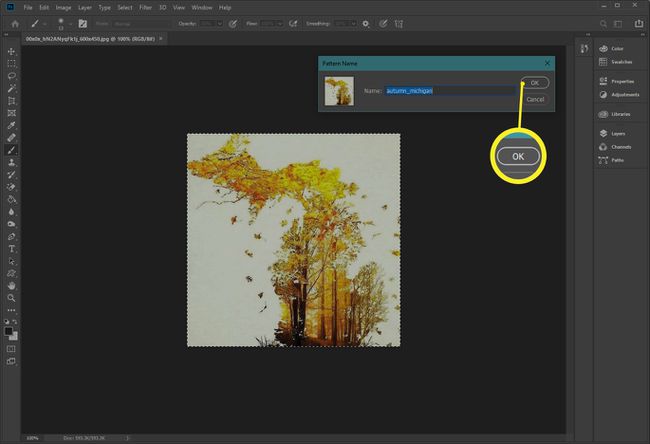
Abra outra imagem ou crie uma nova.
Selecione a camada que deseja preencher ou faça uma seleção usando uma das ferramentas de seleção, como o Marcador retangular.
-
Vamos para Editar > Preencher para abrir o Preencher caixa de diálogo. Selecione os Padrão Personalizado pop-down.
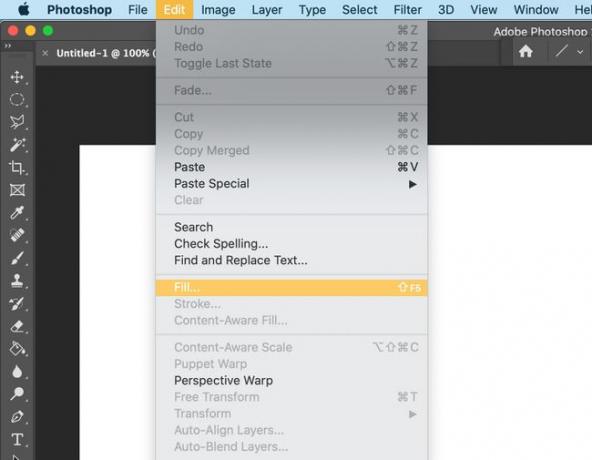
-
Abra o Padrão Personalizado menu suspenso para acessar uma seleção de padrões instalados com o Photoshop e quaisquer padrões que você possa ter criado anteriormente. Clique no padrão que deseja aplicar.
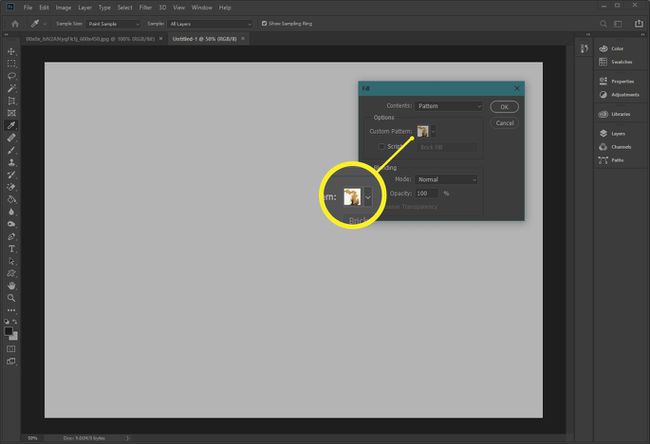
-
Deixe o Roteiro caixa de seleção desmarcada. No Photoshop CS6 e posterior, os padrões de script são JavaScripts que colocam aleatoriamente um item definido como um padrão na seleção ou em uma camada.
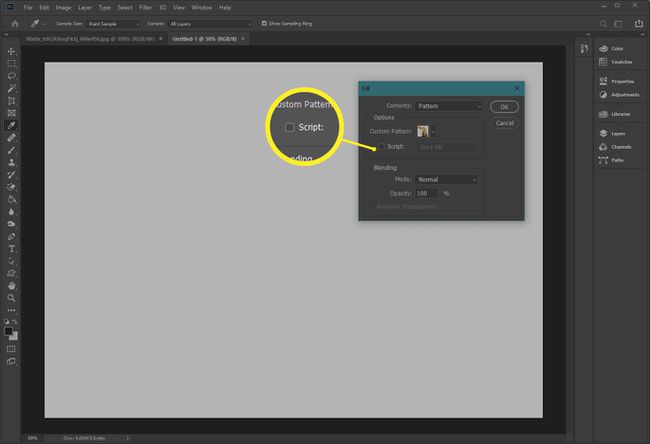
-
Escolha um modo de mistura para ter seu padrão interagir com o cores dos pixels da imagem sobre a qual é colocado, especialmente se estiver em uma camada separada.
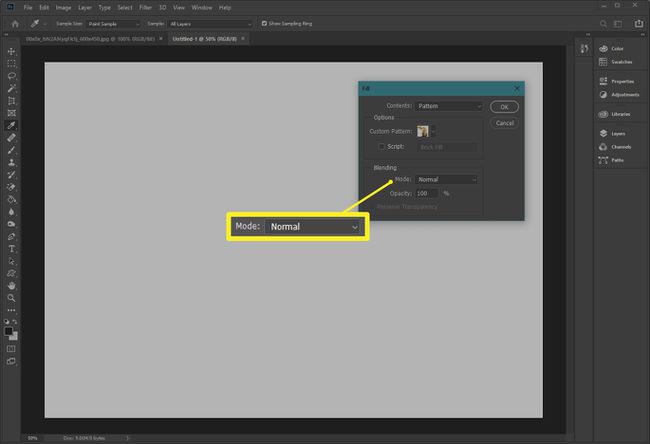
-
Clique OK. Este é o resultado:
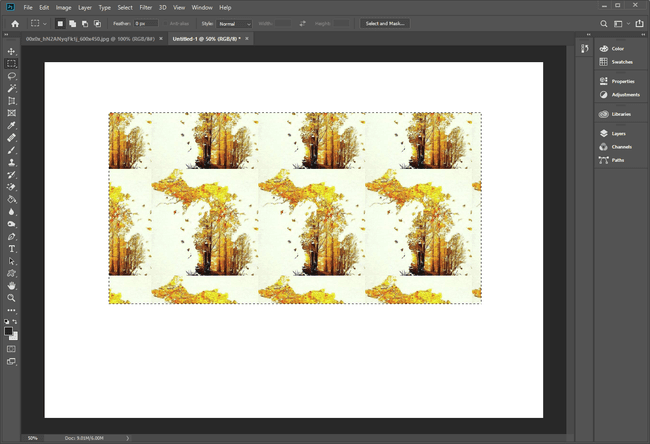
O que é um padrão no Photoshop?
UMA padronizar é uma imagem ou arte de linha que pode ser agrupada repetidamente. Um bloco é a subdivisão de uma seleção de gráficos de computador em uma série de quadrados e sua colocação em uma camada ou dentro da seleção. Portanto, um padrão no Photoshop é essencialmente uma imagem lado a lado.
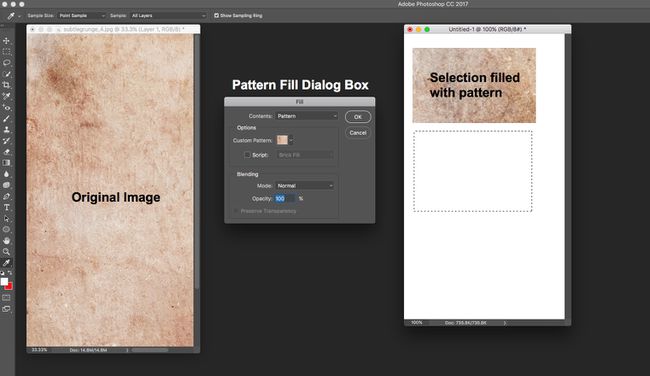
O uso de padrões elimina a necessidade de criar objetos intrincados que você poderia fazer usando um modelo de imagem repetível, economizando tempo. Por exemplo, se uma seleção precisa ser preenchida com pontos azuis, um padrão reduz essa tarefa a um clique do mouse.
Você pode fazer seus próprios padrões personalizados a partir de fotos ou arte de linha, usar os padrões predefinidos que vêm com o Photoshop ou baixar e instalar bibliotecas de padrões de uma variedade de fontes online.
Você pode definir qualquer imagem ou seleção como um padrão para usar como um preenchimento do Photoshop. Veja como.
Pontas
Para maximizar a utilidade deste recurso:
- Apenas seleções retangulares podem ser definidas como um padrão em algumas versões muito antigas do Photoshop.
- Marque a caixa para Preservar Transparência no Preencher caixa de diálogo se quiser preencher apenas as partes não transparentes de uma camada.
- Se você estiver aplicando um padrão a uma camada, selecione o Camada e aplique um Sobreposição de padrão no Estilos de camada pop-down.
- Outra maneira de adicionar um padrão é usar o Balde de tinta ferramenta para preencher o Camada ou seleção. Selecione Padrão de Opções de ferramentas.
- Sua coleção de padrões é encontrada em uma biblioteca. Selecione Janela > Bibliotecas para abri-los.
- Você também pode criar conteúdo usando Adobe Touch Apps e disponibilizá-los em sua biblioteca Creative Cloud.
